网上有关“word红头文件如何制作”话题很是火热,小编也是针对word红头文件如何制作寻找了一些与之相关的一些信息进行分析,如果能碰巧解决你现在面临的问题,希望能够帮助到您。
word红头文件如何制作我们需要(5步)进行操作,本次演示机型为联想拯救者R720;系统:Windows10;软件:WPSoffice13.14.0;以下为详细步骤
1点击普通
点击Word文档上的页面选项,点击页边距点击普通;
1.点击普通2设置红字
输入红头文字,字体颜色设置成红色;
2.设置红字3点击直线
在菜单中点击插入选择形状并点击直线;
3.点击直线4绘制直线
在红头文字下方绘制直线;
4.绘制直线5点击居中
再点击菜单栏中的居中按键即可。
5.点击居中1、在文档的左上角找到“WPS文字”点击倒三角,文件中找到并点击页面设置
2、将页边距“上(T)”设置37mm、“左(L)”设置为28mm,点击“确定”
3、在文档上先回车两行,点击“插入”——点击“文本框”
4、拉出长方形文本框,在文本框内输入单位名称+文件
5、修改文字字体,一般为初号宋体字,字体颜色为红色
6、双击文本框,页面右边,设置为无线条
7、在文本框下方再回车三行,点击“插入”,找到并点击“形状”
8、选中“线条”
9、将光标移到下方,拉出一条线(如图)
10、将线条设置为红色
11、在红色线条上方点击“插入”找到“符号”,点击其他符号
12、选中“〔〕”
13、在〔〕中输入文件编号及内容
14、红头文件制作完成,在横线下方添加文件内容即可
\"红头文件\"并非法律用语。\"红头文件\"因往往套着象征权威的\"红头\"而得名,泛指政府机关发布的措施、指示、命令等非立法性文件,长期以来都是各级行政机关实施行政管理活动的重要抓手。
广义的\"红头文件\"就是从字面理解的带红头和红色印章的,既包括行政机关直接针对特定公民和组织而制发的文件,也包括行政机关不直接针对特定公民和组织而制发的文件,以及行政机关内部因明确一些工作事项而制发的文件。
狭义的\"红头文件\"是专指行政机关针对不特定的公民和组织而制发的文件,这类文件对公众有约束力、涉及到他们的权利和义务,也就是法律用语所称的行政法规、规章以外的其他具有普遍约束力的规范性文件。公众所关心关注的,应该是指狭义上的\"红头文件\"。大多公司将其作为机密文件,任职文件,紧急文件的别称。
关于“word红头文件如何制作”这个话题的介绍,今天小编就给大家分享完了,如果对你有所帮助请保持对本站的关注!
本文来自作者[春泉润]投稿,不代表机氪号立场,如若转载,请注明出处:https://www.jpker.com/jke/389.html
评论列表(4条)
我是机氪号的签约作者“春泉润”!
希望本篇文章《word红头文件如何制作》能对你有所帮助!
本站[机氪号]内容主要涵盖:生活百科,小常识,生活小窍门,知识分享
本文概览:网上有关“word红头文件如何制作”话题很是火热,小编也是针对word红头文件如何制作寻找了一些与之相关的一些信息进行分析,如果能碰巧解决你现在面临的问题,希望能够帮助到您。w...